spss相关分析操作过程
- 格式:doc
- 大小:240.50 KB
- 文档页数:8

典型相关分析的spss操作流程1.首先,打开SPSS软件并创建一个新的数据文件。
First, open the SPSS software and create a new data file.2.导入你要进行典型相关分析的数据到SPSS中。
Import the data for canonical correlation analysis into SPSS.3.确保数据变量的命名和类型是正确的。
Make sure the data variable names and types are correct.4.确认数据的缺失值情况,并进行适当的处理。
Check for missing values in the data and handle them appropriately.5.选择“分析”菜单中的“相关”选项。
Select the "Correlate" option from the "Analysis" menu.6.选择“典型相关”作为分析的方法。
Choose "Canonical Correlation" as the method for analysis.7.将想要进行分析的自变量和因变量添加到对应的框中。
Add the predictor and criterion variables to their respective boxes for analysis.8.确定是否需要进行变量的标准化处理。
Decide if standardization of variables is needed.9.点击“OK”开始进行典型相关分析。
Click "OK" to start the canonical correlation analysis.10.解释典型相关分析的结果和统计显著性。
Interpret the results and statistical significance of the canonical correlation analysis.11.对典型相关分析的结果进行图表展示。

如何在SPSS中实现典型相关分析什么是典型相关分析?典型相关分析是指对于两个变量集合,分别找出它们的主成分,使得两个主成分之间相关系数最大,称为典型相关分析,也叫双重主成分分析。
典型相关分析可用于研究两个变量集合之间的联系,特别是当变量集合具有相关结构时,可发现更深入的联系。
SPSS中如何实现典型相关分析?1.打开数据文件:首先要打开SPSS软件,然后点击“文件”选项卡,从下拉菜单中选择“打开”命令。
在弹出的打开文件对话框中选择自己的典型相关分析数据文件并打开。
2.设置典型相关分析:点击“分析”选项卡,在下拉菜单中选择“典型相关”命令。
在弹出的对话框中选择两组变量集合并输入相关变量的名称,然后点击“确定”按钮。
3.进行典型相关分析:在弹出的典型相关分析结果窗口中,SPSS会输出典型相关系数矩阵和变量权重矩阵,以及典型变量的相关性和累积方差贡献等信息。
4.结果解释:通过观察典型相关系数矩阵和变量权重矩阵,可发现两个变量集合之间的相关性状况。
同时,通过观察典型变量的相关性和累积方差贡献,获取变量集合对联结的贡献度和对典型变量的解释能力。
典型相关分析的应用实例举例来说,假设我们想研究人的身体状况与心理健康之间的关系。
我们将人的身体状况因素归为一组变量集(如身高、体重、BMI指数等),将人的心理健康因素归为另一组变量集(如焦虑得分、抑郁得分、快乐得分等),然后进行典型相关分析。
结果显示,两组变量集之间存在强关联,其中第一对典型变量是身高、体重、BMI指数、焦虑得分和抑郁得分;第二对典型变量是快乐得分、嗜睡得分和心境得分。
这些变量集代表两方面不同的人类特征。
因此我们可以得到人类身体和心理健康之间的关系非常密切。
典型相关分析是一种用于寻找两组变量集合之间关联的有用工具。
在SPSS中实现典型相关分析,需要首先打开数据文件,然后选择指定变量集合并进行典型相关分析。
最后通过观察典型相关系数矩阵、变量权重矩阵、典型变量的相关性和累积方差贡献等指标,来解释变量集合之间的关联状况。

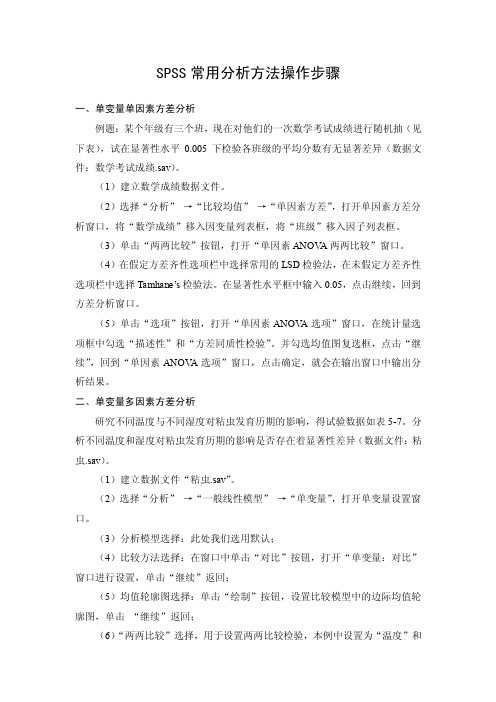
SPSS常用分析方法操作步骤一、单变量单因素方差分析例题:某个年级有三个班,现在对他们的一次数学考试成绩进行随机抽(见下表),试在显著性水平0.005下检验各班级的平均分数有无显著差异(数据文件:数学考试成绩.sav)。
(1)建立数学成绩数据文件。
(2)选择“分析”→“比较均值”→“单因素方差”,打开单因素方差分析窗口,将“数学成绩”移入因变量列表框,将“班级”移入因子列表框。
(3)单击“两两比较”按钮,打开“单因素ANOV A两两比较”窗口。
(4)在假定方差齐性选项栏中选择常用的LSD检验法,在未假定方差齐性选项栏中选择Tamhane’s检验法。
在显著性水平框中输入0.05,点击继续,回到方差分析窗口。
(5)单击“选项”按钮,打开“单因素ANOV A选项”窗口,在统计量选项框中勾选“描述性”和“方差同质性检验”。
并勾选均值图复选框,点击“继续”,回到“单因素ANOV A选项”窗口,点击确定,就会在输出窗口中输出分析结果。
二、单变量多因素方差分析研究不同温度与不同湿度对粘虫发育历期的影响,得试验数据如表5-7。
分析不同温度和湿度对粘虫发育历期的影响是否存在着显著性差异(数据文件:粘虫.sav)。
(1)建立数据文件“粘虫.sav”。
(2)选择“分析”→“一般线性模型”→“单变量”,打开单变量设置窗口。
(3)分析模型选择:此处我们选用默认;(4)比较方法选择:在窗口中单击“对比”按钮,打开“单变量:对比”窗口进行设置,单击“继续”返回;(5)均值轮廓图选择:单击“绘制”按钮,设置比较模型中的边际均值轮廓图,单击“继续”返回;(6)“两两比较”选择,用于设置两两比较检验,本例中设置为“温度”和“湿度”。
三、相关分析调查了29人身高、体重和肺活量的数据见下表,试分析这三者之间的相互关系。
(1)建立数据文件“学生生理数据.sav”。
(2)选择“分析”→“相关”→“双变量”,打开双变量相关分析对话框。
(3)选择分析变量:将“身高”、“体重”和“肺活量”分别移入分析变量框中。

SPSS相关分析实例操作步骤-SPSS做相关分析SPSS(Statistical Product and Service Solutions)是目前在工业、商业、学术研究等领域中广泛应用的统计学软件包之一。
Correlation是SPSS的一个功能模块,可以用于分析两个或多个变量之间的关系。
下面是SPSS进行相关分析的具体步骤:1. 打开SPSS软件,选择“变量视图”(Variable View),输入相关的变量名,包括数字型变量和分类变量。
2. 进入“数据视图”(Data View),输入数据,并保存数据集。
3. 打开菜单栏中的“分析”(Analyze),选择“相关”(Correlate),再选择“双变量”(Bivariate)。
4. 在双变量窗口中,选择包含需要分析的变量的变量名,并将其移至右侧窗口中的变量框(Variables)。
5. 如果需要控制其他变量的影响,可以选择“控制变量”(Options)。
6. 点击“确定”(OK)按钮后,SPSS将输出结果,并将其显示在输出窗口中。
相关系数(Correlation Coefficient)介于-1和1之间,可以用来衡量两个变量之间的线性关系的强度。
7. 如果需要对结果进行图形化展示,可以选择“图”(Plots),并选择适当的图形类型。
需要注意的是,进行相关分析时需要确保变量之间存在线性关系。
如果变量之间存在非线性关系,建议使用其他统计方法进行分析。
同时,SPSS进行相关分析的结果只能描述变量之间的关系,不能用于说明因果关系。
以上是SPSS做相关分析的具体步骤,希望能对大家进行SPSS 数据分析有所帮助。

概述:自变量是连续变量,因变量是连续变量,怎么做相关性分析?自变量是分类变量,因变量是连续变量,怎么做相关性分析?自变量是连续变量,因变量是分类变量,怎么做相关性分析?注:还有其他可替代的分析方法,但效果基本一致。
1、线性回归(自变量连续变量,因变量连续变量)(1)步骤:分析-回归-线性(2)数据处理:i对变量取lg:对连续变量取lg再做回归,用于检验非线性相关关系。
ii均值中心化:先求均值:数据-分类汇总-把变量放到“汇总变量-变量摘要”里。
再进行均值中心化:转换-变量计算-“变量-均值”-得出中心化的新变量。
2、比较均值“独立样本T检验”(自变量分类变量,因变量连续变量)步骤:分析-比较均值-独立样本T检验-因变量放“检验变量”,自变量放“分组变量”,然后定义组-确定结果解读:关注点:看“Sig.(双侧)”是否小于0.05。
3、logistic回归(自变量连续变量,因变量分类变量)步骤:分析-回归-二元logistic-自变量放“协变量”-“选项”点Hosmer-Lemeshow 拟合度(类似于R方)结果解读:(1)模型拟合= Hosmer 和 Lemeshow 检验 =步骤卡方df Sig.1 24.641 8 .002关注点:卡方越小,Sig.越高,说明模型拟合度越高。
关注点:看变量的显著性水平是否小于0.05。
4、列联表分析(自变量分类变量,因变量分类变量)步骤:分析-描述统计-交叉表-自变量放“列”,因变量放“行”-“统计量”点“卡方”-“单元格”点“百分比-行”结果解读:卡方检验值df 渐进 Sig. (双侧)精确 Sig.(双侧)精确 Sig.(单侧)Pearson 卡方 3.245a 1 .072连续校正b 2.900 1 .089似然比 3.313 1 .069Fisher 的精确检验.077 .043 有效案例中的 N 1084a. 0 单元格(.0%) 的期望计数少于 5。
spss相关性分析操作流程下载温馨提示:该文档是我店铺精心编制而成,希望大家下载以后,能够帮助大家解决实际的问题。
文档下载后可定制随意修改,请根据实际需要进行相应的调整和使用,谢谢!并且,本店铺为大家提供各种各样类型的实用资料,如教育随笔、日记赏析、句子摘抄、古诗大全、经典美文、话题作文、工作总结、词语解析、文案摘录、其他资料等等,如想了解不同资料格式和写法,敬请关注!Download tips: This document is carefully compiled by theeditor. I hope that after you download them,they can help yousolve practical problems. The document can be customized andmodified after downloading,please adjust and use it according toactual needs, thank you!In addition, our shop provides you with various types ofpractical materials,such as educational essays, diaryappreciation,sentence excerpts,ancient poems,classic articles,topic composition,work summary,word parsing,copy excerpts,other materials and so on,want to know different data formats andwriting methods,please pay attention!1. 打开 SPSS 软件并导入数据启动 SPSS 软件。
spss数据分析简单操作流程1.打开SPSS软件。
Open the SPSS software.2.在数据编辑器中导入你的数据集。
Import your dataset into the data editor.3.检查数据是否被正确导入。
Check if the data has been imported correctly.4.在变量视图中检查数据变量。
Check the data variables in the variable view.5.在数据视图中查看数据记录。
View the data records in the data view.6.进行数据清洗,处理缺失值和异常值。
Clean the data, handle missing and outlier values.7.进行描述性统计分析,了解数据的基本特征。
Conduct descriptive statistical analysis to understand the basic characteristics of the data.8.选择合适的分析方法,比如t检验、方差分析等。
Select appropriate analysis methods, such as t-tests, ANOVA, etc.9.运行所选的分析方法。
Run the selected analysis methods.10.解释分析结果,得出结论。
Interpret the analysis results and draw conclusions.11.导出分析结果为表格或图表。
Export the analysis results as tables or charts.12.保存分析的数据和结果。
Save the analyzed data and results.。
spss对数据进行相关性分析实验报告一、实验目的与背景在统计学的研究中,相关性分析是一种常见的分析方法,用于研究两个或多个变量之间的关联程度。
本实验旨在使用SPSS软件对收集到的数据进行相关性分析,并探索变量之间的关系。
二、实验过程1. 数据收集:根据研究目的,我们收集了一份包含多个变量的数据集。
其中,变量包括A、B、C等。
2. 数据准备:在进行相关性分析之前,我们需要对数据进行准备。
首先,我们载入数据集到SPSS软件中。
然后,对于缺失数据,我们根据需要采取相应的填补或删除策略。
接着,我们进行数据的清洗和整理,以确保数据的准确性和一致性。
3. 相关性分析:使用SPSS软件,我们可以轻松地进行相关性分析。
在SPSS的分析菜单中,选择相关性分析功能,并设置相应的参数。
我们将选择Pearson相关系数,该系数用于衡量两个变量之间的线性相关关系。
此外,还可以选择其他类型的相关系数,如Spearman相关系数,用于非线性关系的探索。
设置参数后,我们点击“运行”按钮,即可得到相关性分析的结果。
4. 结果解读:SPSS将为我们提供一份详细的结果报告。
我们可以看到每对变量之间的相关系数及其显著性水平。
如果相关系数接近1或-1,并且P值低于显著性水平(通常为0.05),则可以得出两个变量之间存在显著的线性相关关系的结论。
此外,我们还可以通过散点图、线性回归等方法进一步分析相关性结果。
5. 结论与讨论:根据相关性分析的结果,我们可以得出结论并进行讨论。
如果发现两个变量之间存在显著的相关关系,我们可以进一步探究其原因和意义。
同时,我们还可以提出假设并设计更深入的实验,以验证和解释这些相关性。
三、结果与讨论根据我们的研究目的和数据集,通过SPSS软件进行的相关性分析显示了一些有意义的结果。
我们发现变量A与变量B之间存在显著的正相关关系(Pearson相关系数为0.7,P<0.05)。
这表明随着A的增加,B也会相应增加。
利用SPSS软件分析变量间的相关性利用SPSS软件分析变量间的相关性简介:在社会科学研究中,了解变量之间的相关性是十分重要的。
它可以帮助我们理解变量之间的关系,并且有助于预测或解释研究现象。
SPSS(Statistical Package for the Social Sciences)软件是一种广泛应用于社会科学研究领域的统计分析软件。
本文将以通过SPSS软件分析变量之间的相关性为主题,介绍相关性概念、相关性的测量和分析方法。
相关性的概念:相关性是指在两个变量之间存在一种关系,当一个变量变化时,另一个变量也会相应地变化。
相关性可以是正相关、负相关或无相关。
正相关表示两个变量随着变化趋势的一致性增加或减少;负相关表示两个变量随着变化趋势的相反性增加或减少;无相关表示两个变量之间没有明显的关系。
相关性的测量方法:常用的相关性测量方法有皮尔逊相关系数和斯皮尔曼等级相关系数。
皮尔逊相关系数适用于度量变量之间的相关性,而斯皮尔曼等级相关系数适用于顺序变量之间的相关性。
SPSS中的相关性分析步骤:下面将以一个虚拟数据集为例,简要介绍在SPSS中进行相关性分析的步骤。
步骤一:打开SPSS软件并导入数据集首先,打开SPSS软件,并导入包含变量的数据集。
数据可以是文本文件、Excel文件或SPSS数据文件。
步骤二:选择相关性分析选项点击菜单栏中的“分析”选项,然后选择“相关性”子菜单。
在弹出的窗口中,选择需要分析的变量,并将它们添加到右侧窗格中。
步骤三:选择相关系数在相关性分析窗口中,选择使用的相关系数类型。
默认情况下,SPSS使用皮尔逊相关系数。
如果变量不符合正态分布的要求,可以选择斯皮尔曼等级相关系数。
步骤四:运行相关性分析点击“确定”按钮,SPSS将生成相关性分析结果。
相关性表将显示出所选变量之间的相关系数。
步骤五:解读结果通过查看相关性表,可以了解每对变量之间的相关系数。
相关系数范围从-1到1,接近1表示强正相关,接近-1表示强负相关,接近0表示无相关。
相关分析
定义
相关分析用于研究定量数据之间的关系情况,包括是否有关系,以及关系紧密程度等.此分析方法通常用于回归分析之前;相关分析与回归分析的逻辑关系为:先有相关关系,才有可能有回归关系。
分析过程
相关分析使用相关系数表示分析项之间的关系。
1.在相关分析之前,SPSSAU建议可使用散点图直观查看数据之间的关系情况
2.首先判断是否有关系(有*号则表示有关系,否则表示无关系)
3.接着判断关系为正相关或者负相关(相关系数大于0为正相关,反之为负相关)
4.最后判断关系紧密程度(通常相关系数大于则表示关系紧密);相关系数常见有两
类,分别是Pearson和Spearman,默认使用Pearson相关系数。
除此之外,SPSSAU还提供Kendall相关系数。
三个相关系数的区别如下表格:
如果多个量表题表示一个维度,可使用“生成变量”的平均值功能。
将多个量表题合并成一个整体维度。
分析结果
格式1(当仅放入一个框中时):
* p< ** p<
格式2(两个框均放置项时):
* p< ** p<
*备注:通常情况下会使用格式1,如果希望格式2,则右侧两个框中均需要放置分析项。
单从相关分析方法角度看,其并不区分X和Y,但从实际意义上看,通常是研究X和Y的相关关系。
相关分析案例
Contents
1 背景 (4)
2 理论 (4)
3 操作 (5)
4 SPSSAU输出结果 (7)
5 文字分析 (8)
6 剖析 (8)
1背景
研究“淘宝客服服务态度”,“淘宝商家服务质量”分别与“淘宝商家满意度”,“淘宝忠诚度”之间的关系情况,此句话中明显的可以看出“淘宝客服服务态度”,“淘宝商家服务质量”这两项为X;而“淘宝商家满意度”,“淘宝忠诚度”这两项为Y。
2理论
相关分析是研究两个定量数据之间的相关关系情况,以及相关分析是研究有没有关系。
如果呈现出显著性(结果右上角有*号,此时说明有关系;反之则没有关系);有了关系之后,关系的紧密程度直接看相关系数大小即可。
一般以上说明关系非常紧密;~之间
说明关系紧密;~说明关系一般。
如果说相关系数值小于,但是依然呈现出显著性(右上角有*号,1个*号叫水平显著,2个*号叫水平显著;显著是指相关系数的出现具有统计学意义普遍存在的,而不是偶然出现),说明关系较弱,但依然是有相关关系。
相关系数的计算有两种,一种叫Pearson相关系数(默认);另外一种叫Spearman相关系数(使用非常少)。
从理论上讲,数据分布呈现出不正态时则使用Spearman相关系数,但无论是Pearson或者Spearman相关系数,其实际依旧是研究相关关系,结论上并不会有太大区别;并且数据正态分布通常在理想状态下才会成立。
因而现实研究中使用Pearson相关系数的情况占绝大多数。
3操作
第一步:将EXCEL数据/SPSS数据导入到SPSSAU中,选择右上角[上传数据]
第二步:从菜单上依次选择通用方法→相关
第三步:这里区分了X和Y,所以对应放入即可。
如果并不区分X或者Y,直接把所有项放入“分析项Y(定量)”框中即可。
4 SPSSAU输出结果
当然也可以输出这样的格式【当所有项均放入同一个框中时】,如下(下表格中还输出平均值和标准差,常见格式,意义不大):
5文字分析
上表使用相关分析去研究“淘宝商家满意度”,“淘宝忠诚度”分别与“淘宝客服服务态度”,“淘宝商家服务质量”之间的相关关系情况,并且使用Pearson相关系数去表示相关关系情况。
从上表可以看到:
“淘宝商家满意度”分别与“淘宝客服服务态度”,“淘宝商家服务质量”之间均呈现出显著性(P<,并且相关系数值均高于,说明“淘宝商家满意度”分别与“淘宝客服服务态度”,“淘宝商家服务质量”之间均有着非常紧密的正向相关关系。
类似的,“淘宝忠诚度”分别与“淘宝客服服务态度”,“淘宝商家服务质量”之间也会有着非常紧密的正相关关系,相关系数值分别是和。
6剖析
相关分析仅仅是研究有没有关系与否,如果从常理上应该有关系,那么相关系数总会呈现出显著性。
通常来说,相关分析之后还需要接着研究影响关系,使用回归分析方法。